Cómo arreglar el mensaje "Desactivado por política de la empresa" o "Administrado por su organización" en Windows 10

Windows 10 tiene muchísimas opciones en su nueva aplicación de configuración, pero a partir del tiempo a tiempo, puede encontrar una configuración que está atenuada, con el mensaje "desactivado por política de la empresa" o "Algunas configuraciones son administradas por su organización". Aquí hay algunas razones que pueden estar sucediendo.
Muchas de las configuraciones de Windows 10 están entrelazadas, lo que significa que para que una configuración funcione, es posible que necesite otra habilitada primero. Si esa configuración requerida no está habilitada, puede obtener uno de estos mensajes de error crípticos.
Si Cortana está deshabilitada por "Política de la empresa"
Cortana es una víctima popular. Es posible que vea un mensaje que dice que "Cortana está inhabilitada por la política de la empresa", incluso si su empresa no gestiona su computadora. ¡Habla de un mensaje de error horriblemente vago! En nuestra investigación, esto puede deberse a varias cosas diferentes.
Si tiene una cuenta de Exchange corporativa configurada en la aplicación de correo, quizás una cuenta de trabajo o escuela, puede que no permita el uso de Cortana. Para solucionarlo, elimine su cuenta de correo electrónico de la aplicación de Correo y vea si puede habilitar Cortana. De acuerdo con el usuario de Reddit theshadowsays, puede volver a agregar la cuenta y usar Cortana siempre que seleccione "No" cuando se le pida que use esa cuenta para otros servicios.
Si ese no es el caso, puede tener el error configuración de idioma o región. Para solucionar esto, vaya a Configuración> Hora e idioma> Región e idioma. Asegúrese de que su configuración de "País o región" sea correcta y de que tenga el idioma correcto en "Idiomas". Es posible que deba hacer clic en el idioma y elegir "Establecer como predeterminado". Si no está en la lista, agréguelo con el botón "Agregar un idioma". Por último, vaya a la pestaña "Voz" y asegúrese de que su "Idioma del habla" esté configurado en el mismo idioma que las otras configuraciones. Y, por supuesto, asegúrese de que Cortana esté disponible en su región, en primer lugar.
Con un poco de suerte, debería poder activar Cortana una vez que cambie esta configuración. De lo contrario, continúe con la sección siguiente.
Si ciertas configuraciones son "administradas por su organización"
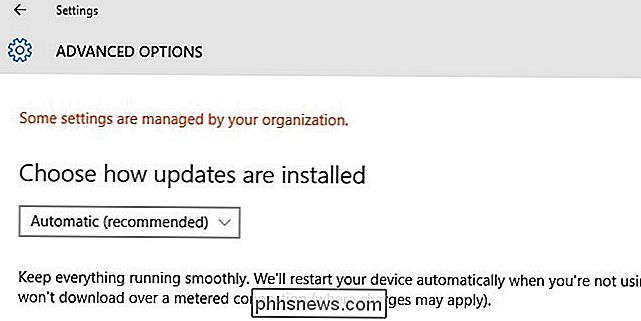
A menudo, el mensaje Cortana y el mensaje "administrado por su organización" pueden aparecer si ha modificado su configuración para Microsoft Programa de telemetría Algunas funciones requieren que esto se configure en "Mejorado" o "Completo" para que funcione correctamente. Para cambiar esto, abra la aplicación Configuración y diríjase a Privacidad> Comentarios y diagnósticos. En "Datos de diagnóstico y uso", selecciona "Mejorado" en lugar de "Básico".
Si ese recuadro está atenuado, hay un problema mayor en juego: tú (u otra persona) ha establecido esta función en "0 - Seguridad ", utilizando el Registro o algún otro método de canal secundario. Cuando eso sucede, la telemetría se apaga por completo y algunas funciones ya no estarán disponibles, como la capacidad de descargar compilaciones de información privilegiada.
RELACIONADO: Descripción de la configuración de privacidad de Windows 10
Si ya se esta configuración, ya sea a través del Registro, Editor de Políticas de Grupo (en Windows 10 Pro) o con una aplicación de "privacidad", cámbielo a Básico o Mejorado, y el mensaje "administrado por su organización" debería desaparecer.
En general, no recomendamos estas aplicaciones de privacidad de Windows 10: causan más problemas de los que resuelven. En su lugar, debe conocer la configuración de privacidad de Windows y configurarla de acuerdo con sus necesidades y deseos. Es probable que encuentre menos problemas de esta manera.
Por supuesto, si está dispuesto a ir sin esas características para la tranquilidad que brindan estas configuraciones, siéntase libre de mantenerlas donde están. Solo tenga en cuenta que algunas cosas pueden romperse o atenuarse.
Estos son algunos de los mensajes de error que nos hemos encontrado en nuestro tiempo con Windows 10, pero si ve uno de los mensajes anteriores, y nuestras sugerencias no lo hacen resuelva su problema; infórmenos en nuestros foros a continuación, y nos aseguraremos de mantener este artículo actualizado con todas las soluciones que encontremos.

Cómo funciona la navegación privada y por qué no ofrece privacidad completa
Navegación privada, navegación privada, modo de incógnito: tiene muchos nombres, pero es la misma característica básica en todos navegador. La navegación privada ofrece cierta privacidad mejorada, pero no es una bala de goma que lo hace completamente anónimo en línea. El modo de navegación privada cambia la forma en que se comporta su navegador, ya sea que esté usando Mozilla Firefox, Google Chrome, Internet Explorer o Apple Safari.

Cómo cambiar la ubicación predeterminada "Insertar imagen" en Microsoft Word
Cuando inserta una imagen en un documento, Word siempre utiliza de manera predeterminada la carpeta Biblioteca de imágenes para seleccionar su archivo de imagen. Sin embargo, puede especificar una carpeta diferente como la ubicación de imagen predeterminada que se muestra cuando inserta imágenes en Word.



